1
2
3
4
5
6
7
8
9
10
11
12
13
14
15
16
17
18
19
20
21
22
23
24
25
26
27
28
29
30
31
32
33
34
35
36
37
38
39
40
41
42
43
44
45
46
47
48
49
50
51
52
53
54
55
56
57
58
59
60
61
62
63
64
65
66
67
68
69
70
71
72
73
74
75
76
77
78
79
80
81
82
83
84
85
86
87
88
89
90
91
92
93
94
95
96
97
98
99
100
101
102
103
104
105
106
107
108
109
110
111
112
113
114
115
116
117
118
119
120
121
122
123
124
125
126
127
128
129
130
131
132
133
134
135
136
137
138
139
140
141
142
143
144
145
146
147
148
149
150
151
152
153
154
155
156
157
158
159
160
161
162
163
164
165
166
167
168
169
170
171
172
173
174
175
176
177
178
179
180
181
182
183
184
185
186
187
188
189
190
191
192
193
194
195
196
197
198
199
200
201
202
203
204
205
206
207
208
209
210
211
212
213
214
| #include "SSD1306Wire.h"
#include <ESP8266WiFi.h>
#include <PubSubClient.h>
WiFiClient espClient;
PubSubClient client (espClient);
const char* wifissid="test";
const char* password="12345678";
const char* mqtt_server="xxx.xxx.xxx.xxx";
const char* mqtt_id="isNineSun_ESP";
const char* Mqtt_sub_topic="pub_ywt";
const char* Mqtt_pub_topic="sub_ywt";
long lastMsg=0;
int MIC = 4;
int LED = 0;
int HC = 15;
int D_in=16;
int VALOR;
int LEDDO;
int HoneWai;
int Lighting;
bool auto_mode=1,led_mode=1;
static const uint8_t wu_you[][32]={0x00,0x80,0x40,0x40,0x42,0x20,0x42,0x10,0x42,0x0C,0xC2,0x03,0x7E,0x00,0x42,0x00,0xC2,0x3F,0x42,0x40,0x42,0x40,0x42,0x40,0x40,0x40,0x40,0x70,0x00,0x00,0x00,0x00,
0x04,0x04,0x04,0x02,0x04,0x01,0x84,0x00,0xE4,0xFF,0x3C,0x09,0x27,0x09,0x24,0x09,0x24,0x09,0x24,0x49,0x24,0x89,0xE4,0x7F,0x04,0x00,0x04,0x00,0x04,0x00,0x00,0x00,};
static const uint8_t ren[][32]={0x00,0x80,0x00,0x40,0x00,0x20,0x00,0x10,0x00,0x0C,0x00,0x03,0xC0,0x00,0x3F,0x00,0xC0,0x00,0x00,0x03,0x00,0x0C,0x00,0x10,0x00,0x20,0x00,0x40,0x00,0x80,0x00,0x00,};
static const uint8_t sheng[][32]={0x04,0x80,0x14,0x60,0xD4,0x1F,0x54,0x02,0x54,0x02,0x54,0x02,0x54,0x02,0xDF,0x03,0x54,0x02,0x54,0x02,0x54,0x02,0x54,0x02,0xD4,0x03,0x14,0x00,0x04,0x00,0x00,0x00,};
static const uint8_t guang[][32]={0x40,0x80,0x40,0x80,0x42,0x40,0x44,0x20,0x58,0x18,0xC0,0x07,0x40,0x00,0x7F,0x00,0x40,0x00,0xC0,0x3F,0x50,0x40,0x48,0x40,0x46,0x40,0x40,0x40,0x40,0x78,0x00,0x00,};
const uint8_t image1[] PROGMEM ={
0x00,0x00,0x00,0x00,0x00,0x00,0x00,0x00,0x00,0x00,0x00,0x00,0x00,0x00,0x00,0x00,0x00,0x00,0x00,0x00,0x00,0x00,0x00,0x00,0x00,0x00,0x00,0x00,0x00,0x00,0x00,0x00,0x00,0x00,0x00,0x00,0x00,0x00,0x00,0x00,0x00,0x00,0x00,0x00,0x00,0x00,0x00,0x00,0x00,0x00,0x00,0x00,0x00,0x00,0x00,0x00,0x00,0x00,0x00,0x00,
0x00,0x00,0x00,0x00,0x00,0x00,0x00,0x00,0x60,0xE0,0x00,0x00,0x00,0x00,0x00,0x00,0xF0,0xF0,0x01,0x00,0x00,0x00,0x00,0x00,0xF0,0xFC,0x01,0x00,0x00,0xF8,0xFF,0x3F,0xFF,0xFF,0x7F,0x00,0x00,0xF8,0xFF,0x7F,0xFF,0xF1,0x7F,0x00,0x00,0xF8,0xFF,0x7F,0xFF,0xE4,0x7F,0x00,0x00,0xF8,0xFF,0x7F,0x7F,0x9E,0x7F,0x00,
0x00,0x78,0xCE,0x79,0x60,0x3E,0x00,0x00,0x00,0x7E,0xCE,0x79,0x0C,0xBC,0x39,0x00,0x00,0x7F,0xCE,0x79,0x9C,0x99,0x7B,0x00,0x00,0x7F,0xCE,0x79,0xDC,0xA3,0x7B,0x00,0x00,0x7F,0xCE,0x79,0xFF,0xBF,0x7F,0x00,0x00,0x7F,0xCE,0x79,0xFF,0xBF,0x3F,0x00,0x00,0x7E,0xCE,0x79,0xFF,0xF6,0x3F,0x00,0x00,0x78,0xCE,0x79,
0xDF,0xF6,0x1F,0x00,0x00,0x78,0xCE,0x79,0xDE,0xF6,0x0F,0x00,0x00,0xF8,0xFF,0x7F,0xDE,0xF6,0x07,0x00,0x00,0xF8,0xFF,0x7F,0xFF,0xF6,0x3F,0x00,0x00,0xF8,0xFF,0x7F,0xFF,0xB6,0x3F,0x00,0x00,0xF8,0xFF,0x3F,0xFF,0xBF,0x7F,0x00,0x00,0xE0,0xFF,0x1F,0xDE,0xBF,0x7B,0x00,0x00,0x00,0x00,0x00,0xDC,0xBF,0x7B,0x00,
0x00,0x00,0x00,0x00,0x1C,0x80,0x7B,0x00,0x00,0x00,0x00,0x00,0x00,0x00,0x00,0x00,0x00,0x00,0x00,0x00,0x00,0x00,0x00,0x00,0x00,0x80,0x03,0x3E,0x70,0x00,0x00,0x00,0x00,0x9E,0xC3,0x3F,0xF0,0x1C,0x38,0x00,0x00,0x9E,0xFB,0x3F,0xF0,0x1E,0x3C,0x00,0x00,0x9E,0xFF,0x3F,0xF0,0x1E,0x3C,0x00,0x00,0x9E,0xFF,0x3F,
0xF0,0x3E,0x3E,0x00,0x00,0x9E,0xDF,0x3D,0xF0,0xFE,0x3F,0x00,0x00,0x9E,0x0F,0x3C,0xF0,0xFE,0x3F,0x00,0x00,0x9E,0x67,0x3C,0xF0,0xFE,0x3F,0x00,0x00,0x9E,0xF3,0x3F,0xF0,0xFE,0x3F,0x00,0x00,0x86,0xF3,0x3F,0xF0,0x3E,0x1E,0x00,0x00,0x32,0xC3,0x3F,0xF0,0x1E,0x1E,0x00,0x00,0x70,0x00,0x1F,0xFC,0x1C,0x1E,0x00,
0x00,0x70,0x70,0x40,0xFF,0x01,0x1E,0x00,0x00,0xFE,0xFF,0x77,0xFF,0x77,0x0C,0x00,0x00,0xFF,0xFF,0x3F,0xFB,0xFF,0x01,0x00,0x00,0xFF,0xFF,0x03,0xE0,0xFF,0x0F,0x00,0x00,0xFF,0x1F,0x38,0xEE,0xFF,0x1F,0x00,0x00,0x78,0x00,0x78,0xCE,0xF0,0x3F,0x00,0x00,0x70,0x00,0x7C,0x9E,0x80,0x7C,0x00,0x00,0xF0,0xFF,0x7F,
0x9E,0x00,0x7F,0x00,0x00,0xF0,0xFF,0x7F,0x9C,0x00,0x7F,0x00,0x00,0xF0,0xFF,0x3F,0xC0,0x00,0x3F,0x00,0x00,0x40,0x00,0x00,0x60,0x00,0x0E,0x00,0x00,0x00,0x00,0x00,0x00,0x00,0x00,0x00,0x00,0x00,0x00,0x00,0x00,0x00,0x00,0x00,0x00,0x00,0x00,0x00,0x00,0x00,0x00,0x00,0x00,0x00,0x00,0x00,0x00,0x00,0x00,0x00,
0x00,0x00,0x00,0x00,0x00,0x00,0x00,0x00,0x00,0x00,0x00,0x00,0x00,0x00,0x00,0x00,0x00,0x00,0x00,0x00,0x00,0x00,0x00,0x00,0x00,0x00,0x00,0x00,0x00,0x00,0x00,0x00,
};
const uint8_t image2[] PROGMEM ={
0x00,0x00,0x00,0x00,0x00,0x00,0x00,0x00,0x00,0x00,0x00,0x00,0x00,0x00,0x00,0x00,0x00,0x00,0x00,0x00,0x00,0x00,0x00,0x00,0x00,0x00,0x00,0x00,0x00,0x00,0x00,0x00,0x00,0x00,0x00,0x00,0x00,0x00,0x00,0x00,0x00,0x00,0x00,0x00,0x00,0x00,0x00,0x00,0x00,0x00,0x00,0x00,0x00,0x00,0x00,0x00,0x00,0x00,0x00,0x00,
0x00,0x00,0x00,0x00,0x00,0x00,0x70,0x00,0x38,0x70,0x00,0x00,0x00,0xC0,0x79,0x00,0x78,0xF8,0x00,0x00,0x00,0xCE,0x7B,0x00,0x78,0xFE,0x00,0x00,0x00,0xCF,0x7B,0x80,0xFF,0xFF,0x3F,0x00,0x00,0xCF,0x7B,0x80,0xFF,0xF8,0x3F,0x00,0x00,0xCF,0x7B,0xBC,0x7F,0xF2,0x3F,0x00,0x00,0xCF,0x7B,0xBE,0x3F,0xEF,0x3F,0x00,
0x00,0xCF,0x7B,0x3E,0x30,0x1F,0x00,0x00,0x00,0xCF,0x7B,0x3E,0x0E,0xDE,0x1D,0x00,0x00,0xFF,0xFF,0x3F,0xCE,0xCC,0x3D,0x00,0x00,0xFF,0xFF,0x3F,0xEF,0xD1,0x3D,0x00,0x00,0xFF,0xFF,0xBF,0xFF,0xDF,0x3F,0x00,0x00,0xFF,0xFF,0xBF,0xFF,0xDF,0x1F,0x00,0x00,0xFF,0xFF,0xBF,0x7F,0xFB,0x1F,0x00,0x00,0xCF,0x7B,0x80,
0x7F,0xFB,0x0F,0x00,0x00,0xCF,0x7B,0x00,0x6F,0xFB,0x07,0x00,0x00,0xCF,0x7B,0x00,0x6F,0xFB,0x03,0x00,0x80,0xCF,0x7B,0x80,0x7F,0xFB,0x1F,0x00,0x80,0xCF,0x7B,0x80,0xFF,0xDF,0x1F,0x00,0x00,0xC7,0x7B,0x80,0xFF,0xDF,0x3F,0x00,0x00,0xC7,0x7B,0x00,0xEF,0xDF,0x3D,0x00,0x00,0xC0,0x79,0x00,0xEE,0xDF,0x3D,0x00,
0x00,0x00,0x70,0x00,0x0E,0xC0,0x3D,0x00,0x00,0x00,0x00,0x00,0x00,0x00,0x00,0x00,0x00,0x00,0x00,0x00,0x00,0x00,0x00,0x00,0x00,0xC0,0x01,0x1F,0x78,0x00,0x00,0x00,0x00,0xCF,0xE1,0x1F,0x7C,0x0E,0x1E,0x00,0x00,0xCF,0xFF,0x1F,0x7C,0x1F,0x1E,0x00,0x00,0xCF,0xFF,0x1F,0x7C,0x1F,0x3E,0x00,0x00,0xCF,0xFF,0x1F,
0x7C,0xFF,0x1F,0x00,0x00,0xCF,0xFF,0x1E,0x7C,0xFF,0x1F,0x00,0x00,0xCF,0x07,0x1E,0x7C,0xFF,0x1F,0x00,0x00,0xCF,0x3B,0x1E,0x7C,0xFF,0x1F,0x00,0x00,0xCF,0xF9,0x1F,0x7C,0xFF,0x1F,0x00,0x00,0xC3,0xF9,0x1F,0x7C,0x1F,0x1F,0x00,0x00,0xB9,0xE1,0x1F,0x7C,0x1F,0x0F,0x00,0x00,0xBC,0x80,0x0F,0x7F,0x0E,0x0F,0x00,
0x00,0x3C,0x38,0xA0,0xFF,0x00,0x0F,0x00,0x00,0xFF,0xFF,0xBF,0xFF,0x3F,0x06,0x00,0x80,0xFF,0xFF,0xBF,0xFF,0xFF,0x00,0x00,0x80,0xFF,0xFF,0x01,0xF0,0xFF,0x07,0x00,0x80,0xFF,0x1F,0x1C,0xF7,0xFF,0x0F,0x00,0x00,0x3D,0x00,0x3E,0x6F,0xFC,0x1F,0x00,0x00,0x3C,0xFC,0x3F,0x4F,0x40,0x3F,0x00,0x00,0xFC,0xFF,0x3F,
0x5F,0x80,0x3F,0x00,0x00,0xFC,0xFF,0x3F,0x4E,0x80,0x3F,0x00,0x00,0xF8,0xFF,0x1F,0x60,0x80,0x1F,0x00,0x00,0xF0,0xFF,0x07,0x30,0x00,0x07,0x00,0x00,0x00,0x00,0x00,0x00,0x00,0x00,0x00,0x00,0x00,0x00,0x00,0x00,0x00,0x00,0x00,0x00,0x00,0x00,0x00,0x00,0x00,0x00,0x00,0x00,0x00,0x00,0x00,0x00,0x00,0x00,0x00,
0x00,0x00,0x00,0x00,0x00,0x00,0x00,0x00,0x00,0x00,0x00,0x00,0x00,0x00,0x00,0x00,0x00,0x00,0x00,0x00,0x00,0x00,0x00,0x00,0x00,0x00,0x00,0x00,0x00,0x00,0x00,0x00,
};
const int I2C_ADDR = 0x3c;
#define SDA_PIN 12
#define SCL_PIN 13
SSD1306Wire oled(I2C_ADDR, SDA_PIN, SCL_PIN);
void setup(){
pinMode(MIC, INPUT);
pinMode(LED, OUTPUT);
pinMode(HC, INPUT);
pinMode(D_in, INPUT);
pinMode(2,OUTPUT);
Serial.begin(115200);
setup_wifi();
client.setServer(mqtt_server,1883);
client.setCallback(callback);
oled.init();
oled.flipScreenVertically();
oled.setContrast(255);
drawRect();
oled.clear();
oled.display();
}
void loop(){
if(!client.connected()){
reconnect();
}
client.loop();
if(auto_mode){
oled.clear();
Auto_Mode();
}
else{
oled.clear();
oled.drawFastImage(30, 0, 64, 64, image2);
oled.display();
manual_mode();
delay(200);
}
}
void Auto_Mode(){
oled.setFont(ArialMT_Plain_16);
oled.println("AUTO");
oled.drawFastImage(4 + 20*1, 21*0, 16, 16, sheng[0]);
oled.drawFastImage(4 + 20*1, 21*1, 16, 16, ren[0]);
oled.drawFastImage(4 + 20*1, 21*2, 16, 16, guang[0]);
oled.drawFastImage(4 + 20*0, 21*0, 16, 16, wu_you[VALOR]);
oled.drawFastImage(4 + 20*0, 21*1, 16, 16, wu_you[HoneWai]);
oled.drawFastImage(4 + 20*0, 21*2, 16, 16, wu_you[!Lighting]);
oled.drawFastImage(45, 0, 64, 64, image1);
oled.display();
delay(500);
oled.display();
VALOR = digitalRead(MIC);
HoneWai = digitalRead(HC);
Lighting = digitalRead(D_in);
if(Lighting==HIGH){
oled.clear();
if (VALOR == HIGH||HoneWai == HIGH){
oled.drawFastImage(4 + 20*1, 21*0, 16, 16, sheng[0]);
oled.drawFastImage(4 + 20*1, 21*1, 16, 16, ren[0]);
oled.drawFastImage(4 + 20*1, 21*2, 16, 16, guang[0]);
oled.drawFastImage(4 + 20*0, 21*0, 16, 16, wu_you[VALOR]);
oled.drawFastImage(4 + 20*0, 21*1, 16, 16, wu_you[HoneWai]);
oled.drawFastImage(4 + 20*0, 21*2, 16, 16, wu_you[!Lighting]);
oled.drawFastImage(45, 0, 64, 64, image1);
oled.display();
digitalWrite(LED, HIGH);
delay(5000);
}
else{
digitalWrite(LED, LOW);
}
}
else{
digitalWrite(LED, LOW);
}
}
void manual_mode(){
digitalWrite(LED, led_mode?HIGH:LOW);
}
void drawRect(void) {
for (int16_t i=0; i<oled.getHeight()/2; i+=2) {
oled.drawRect(i, i, oled.getWidth()-2*i, oled.getHeight()-2*i);
oled.display();
delay(50);
}
}
void setup_wifi(){
Serial.println();
Serial.print("Connecting to");
Serial.println(wifissid);
WiFi.begin(wifissid,password);
while(WiFi.status()!=WL_CONNECTED){
delay(500);
Serial.print(".");
}
Serial.println(" ");
Serial.println("WiFi connected!");
Serial.println("IP Address:");
Serial.println(WiFi.localIP());
}
void callback(char* topic,byte* payload,unsigned int length){
String msg="";
String Led_set="";
String auto_set="";
Serial.println("Message arrived{");
Serial.println(topic);
Serial.println("}");
for (int i=0;i<length;i++){
msg+=(char)payload[i];
}
Serial.println(msg);
if(msg.indexOf("led")){
Led_set = msg.substring(msg.indexOf("led\":")+5,msg.indexOf("}"));
led_mode = Led_set.toInt();
}
if(msg.indexOf("auto")){
auto_set = msg.substring(msg.indexOf("auto\":")+6,msg.indexOf("}"));
auto_mode = auto_set.toInt();
}
}
void reconnect(){
while(!client.connected()){
Serial.println("Attempting MQTT connection...");
if(client.connect(mqtt_id)){
Serial.println("Connected!");
client.publish(Mqtt_pub_topic,"设备已上线");
client.subscribe(Mqtt_sub_topic,1);
}else{
Serial.println("Failed,rc=");
Serial.println(client.state());
Serial.println("try again in 5 seconds");
delay(50000);
}
}
}
|







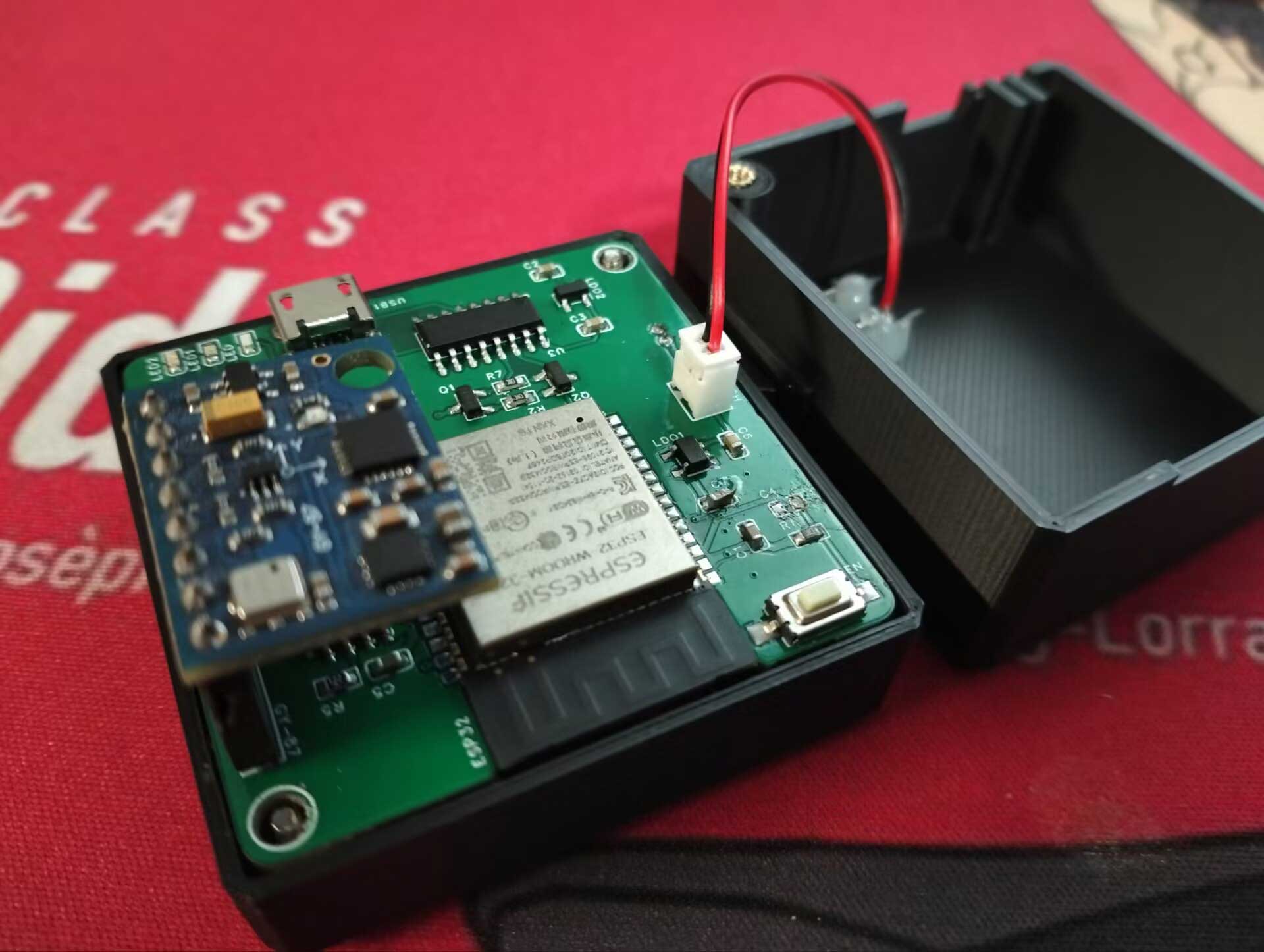
.jpg)

